mov文件怎么转化为mp4,免费转格式mp4视频
- 来源: 金舟软件
- 作者:Kylin
- 时间:2024-09-02 15:29:28

金舟视频格式转换器
-
官方正版
-
纯净安全
-
软件评分:
随着多媒体内容的日益丰富,我们经常会遇到各种视频文件格式,其中MOV和MP4是两种常见的格式。有时候,我们可能需要将MOV文件转换为MP4格式以满足特定的播放或编辑需求。下面,我将介绍几种免费将MOV文件转换为MP4格式的方法。

方法一:使用在线转换工具
现在市面上有很多在线的视频格式转换工具,这些工具通常不需要安装任何软件。
A .将MOV文件上传到网站;
B. 选择转换为目标MP4格式;
C. 等待转换完成,即可下载。
这种方法的好处是方便快捷,但需要注意的是,上传和下载文件可能会受到网络速度的影响,同时也要注意保护个人隐私和文件安全。
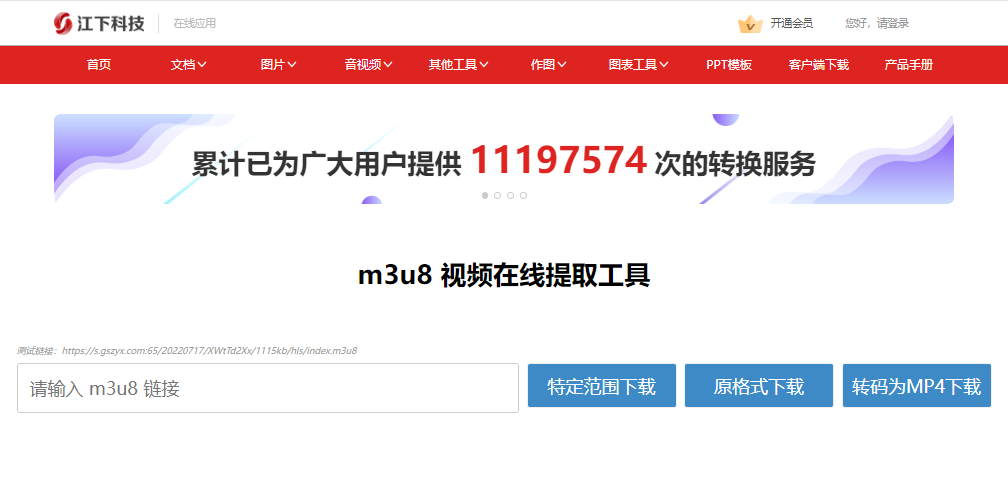
方法二:使用专业的视频格式转换器
步骤一:鼠标双击运行金舟视频格式转换器,首页面点击【视频格式转换】功能;
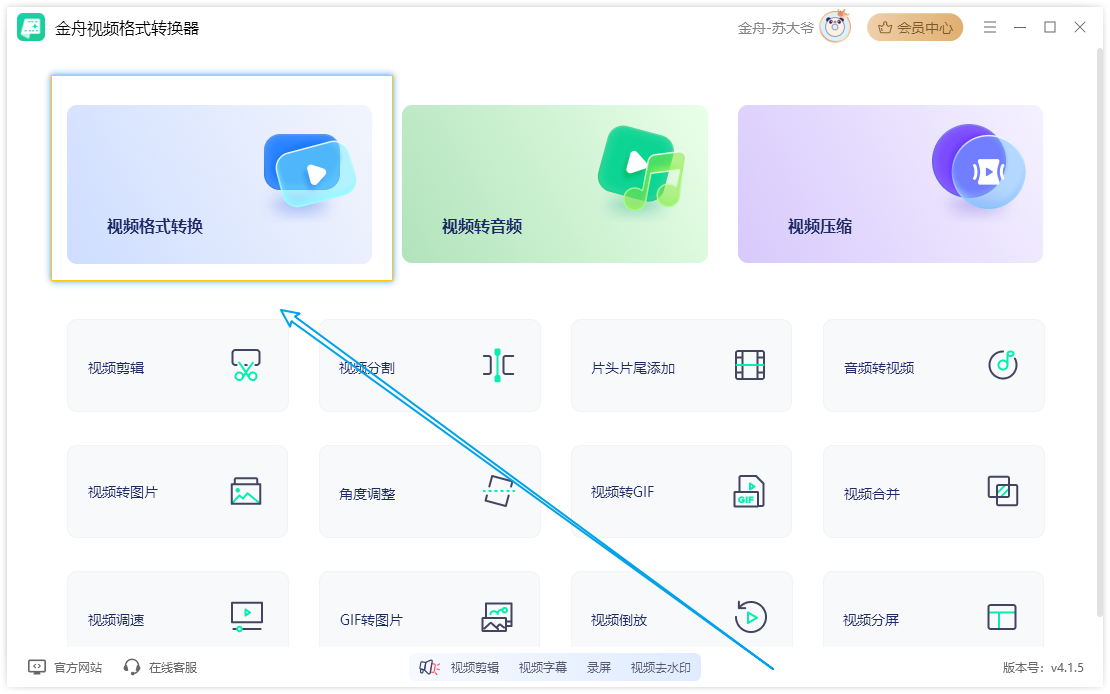
步骤二:点击【添加文件】,进行mov素材的添加;
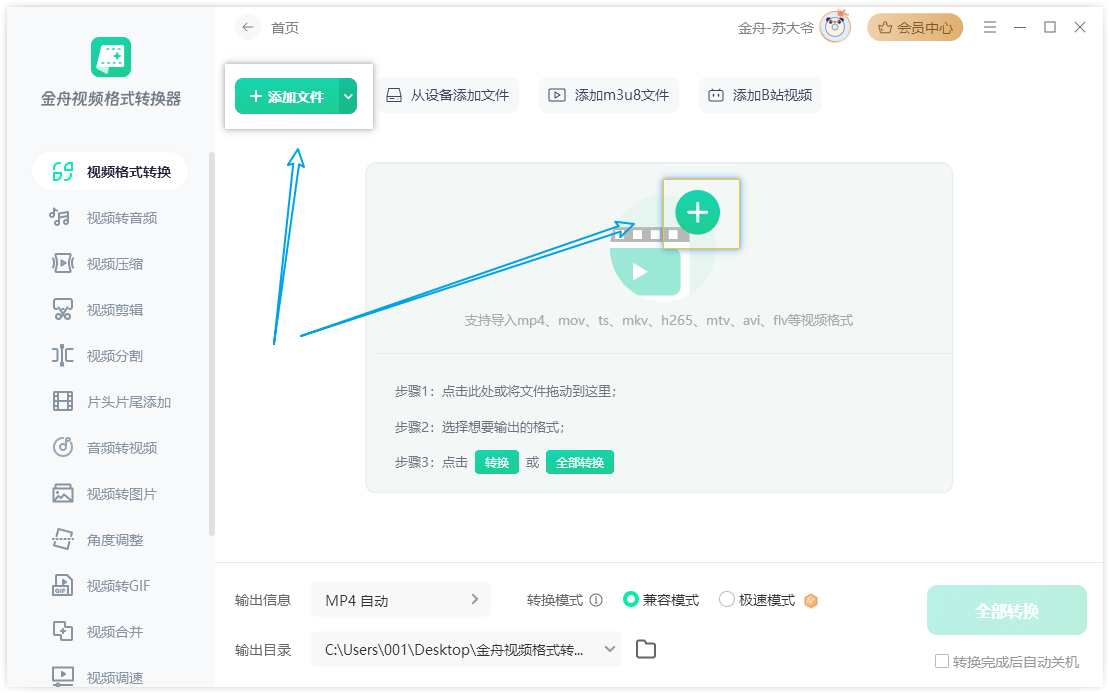
步骤三:下方的【输出信息】中,选择我们需要的MP4文件格式;
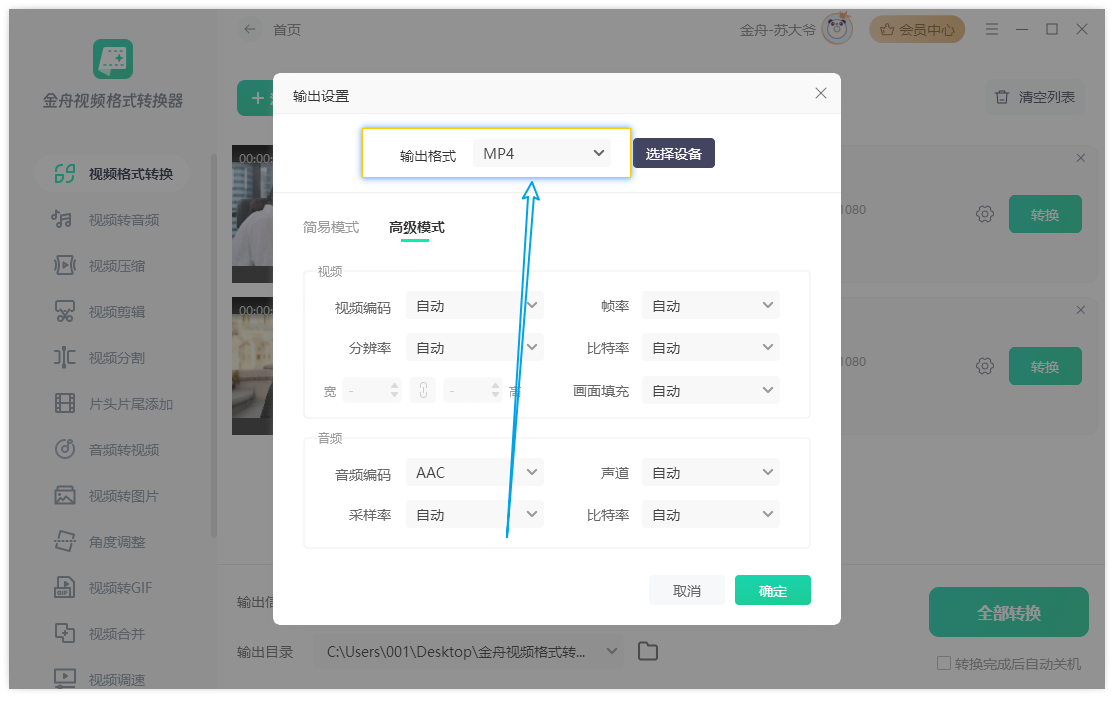
步骤四:点击【全部转换】。
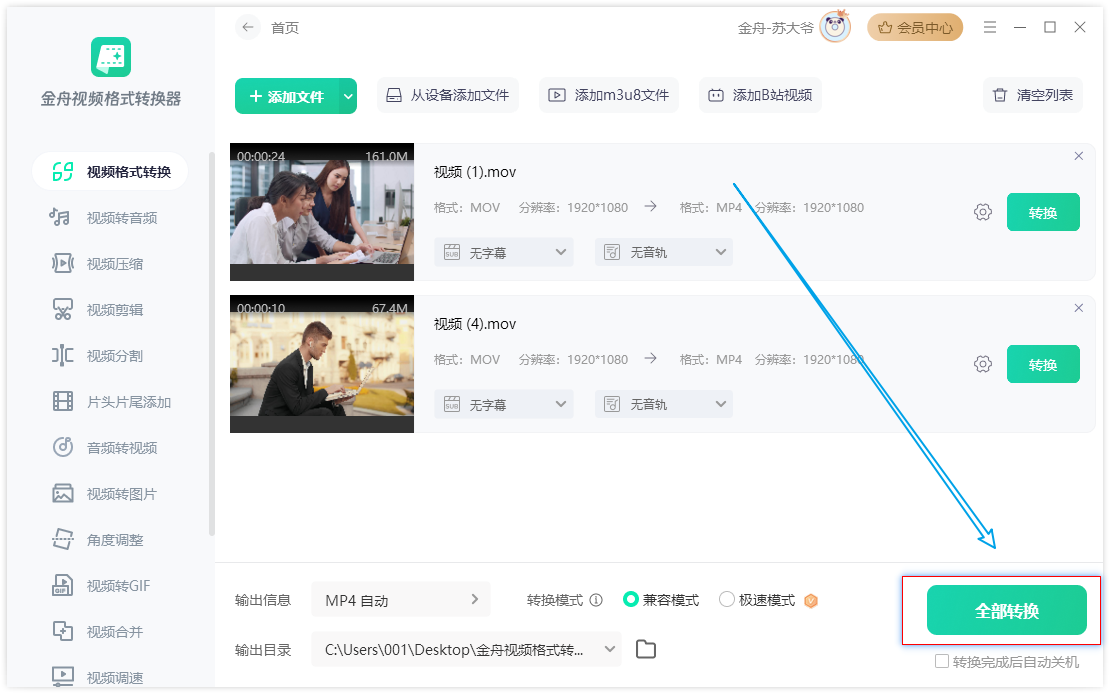
步骤五:转换成功,可以立即查看视频文件。
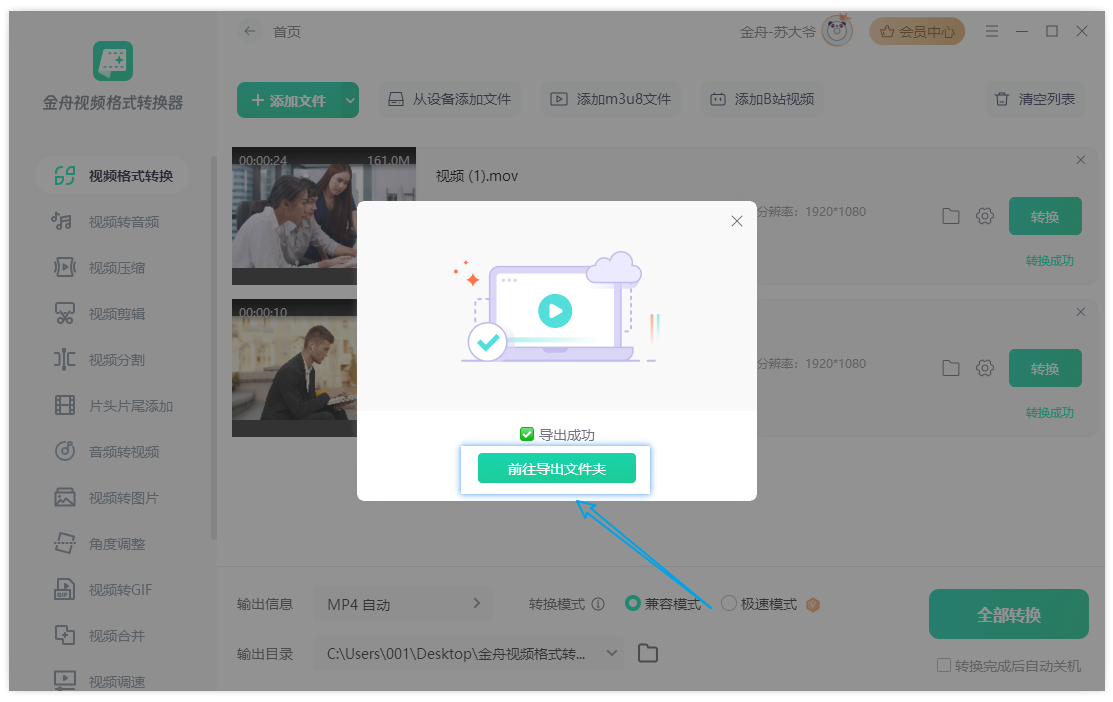
② 金舟格式工厂
步骤一:金舟格式工厂进入页面后,点击【视频格式转化】功能;
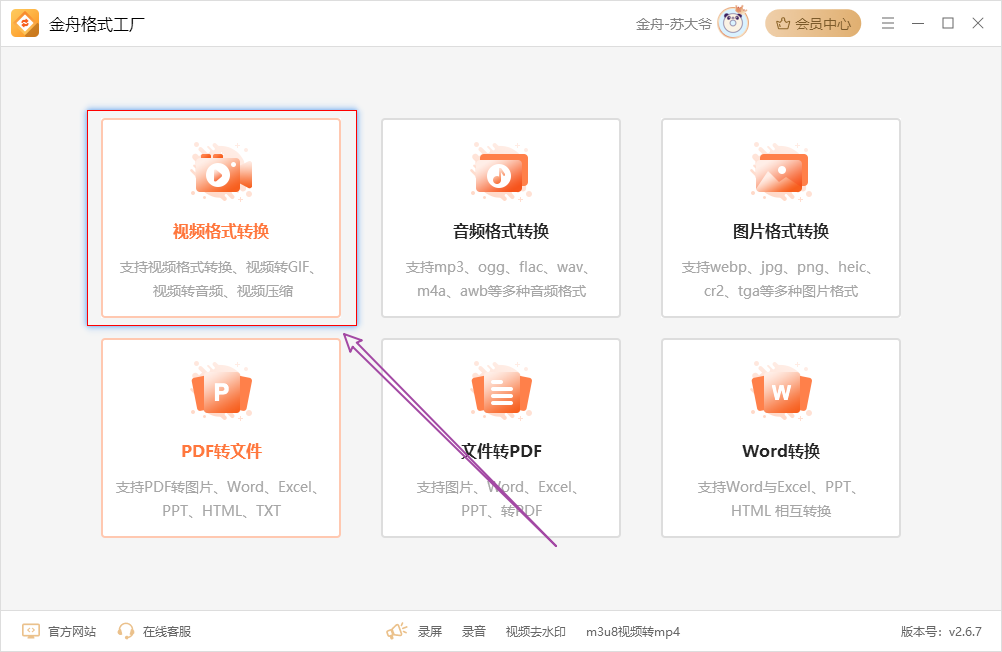
步骤二:点击【添加文件/文件夹】,或者直接点击下方图标,进行视频素材的数量导入;
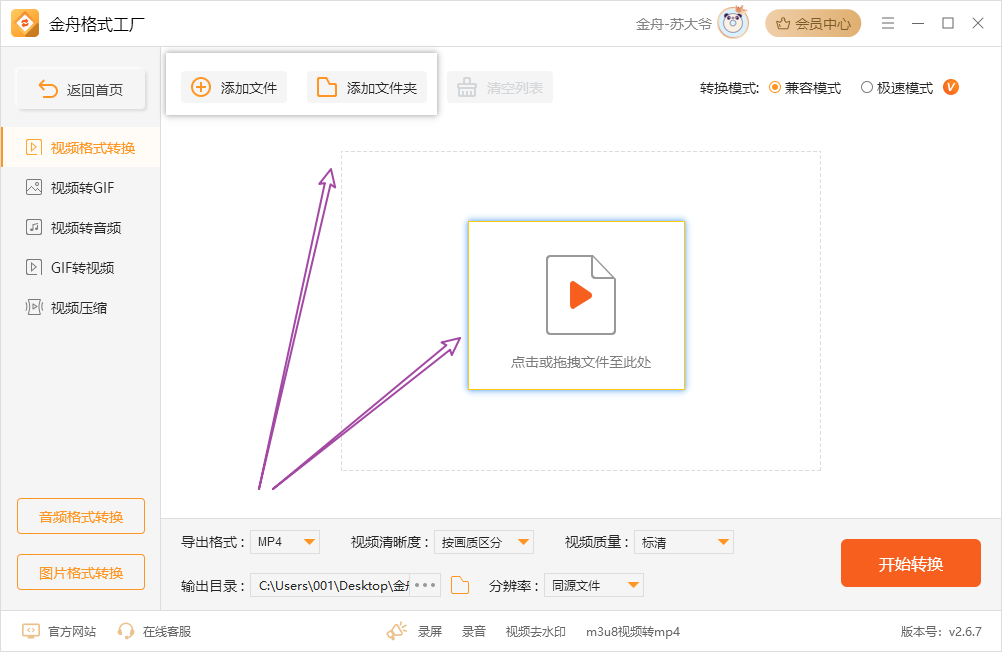
步骤三:确定导出格式,以及清晰度和质量等;
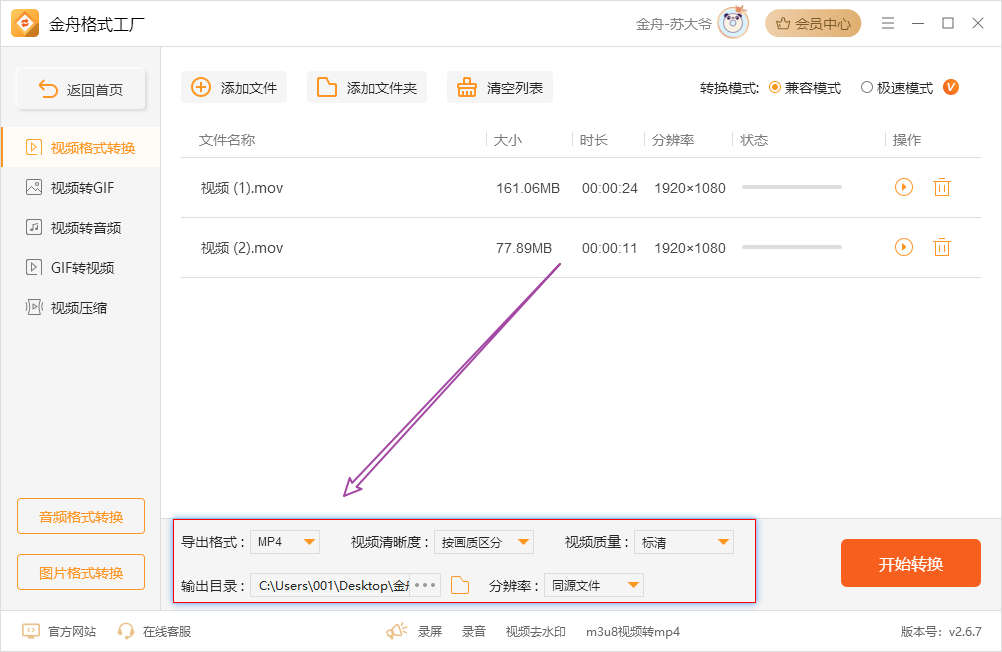
步骤四:点击【开始转换】;
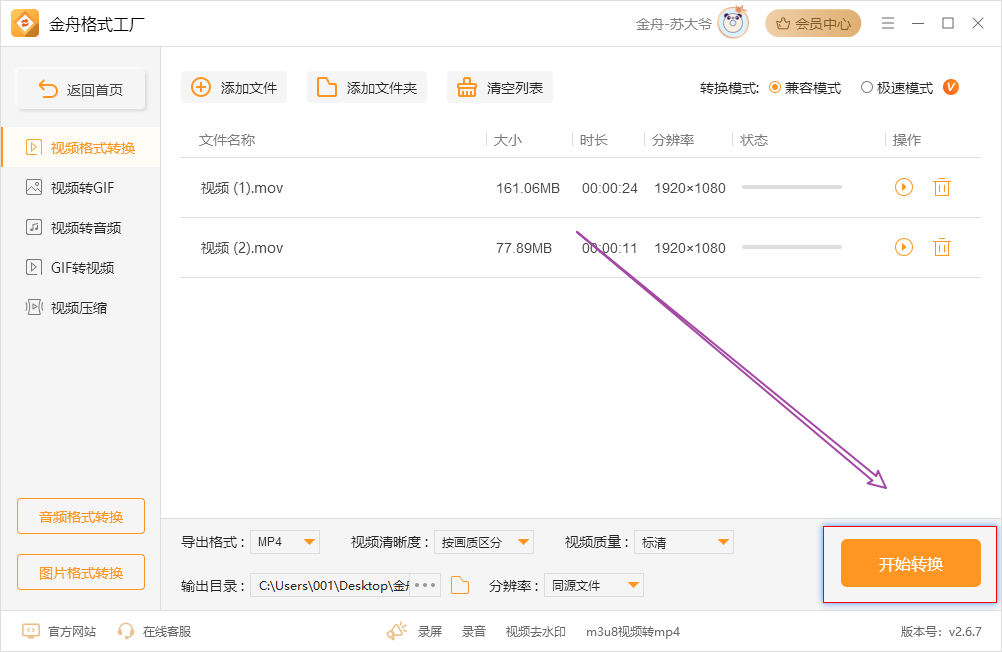
页面提示成功就完成啦~
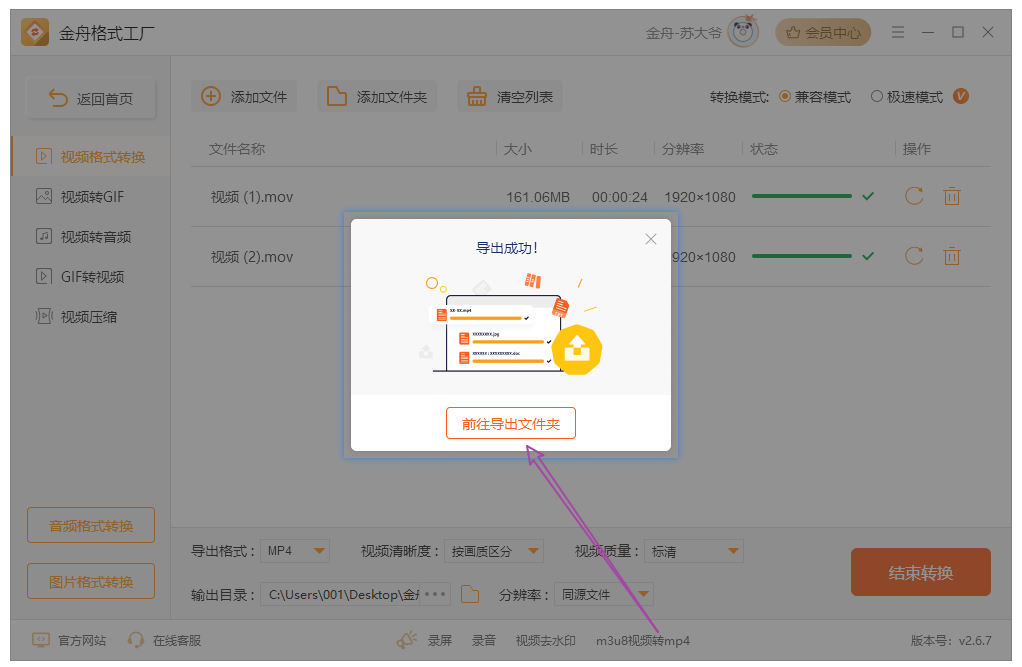
③Movavi Video Converter 2020
Movavi Video Converter 2020是一款终极的影片转档软件。支持超过180种不同的媒体格式之间进行转换。
【操作步骤】
A.打开Movavi Video Converter”软件,拖入转换视频需要进行格式转换的视频;
B.设置转换后文件保存路径;
C.选中需要转换的格式后,点击“转换”进行转换;
D.转换完成,将转换完成的MP4视频双击打开播放,查看转换后效果。
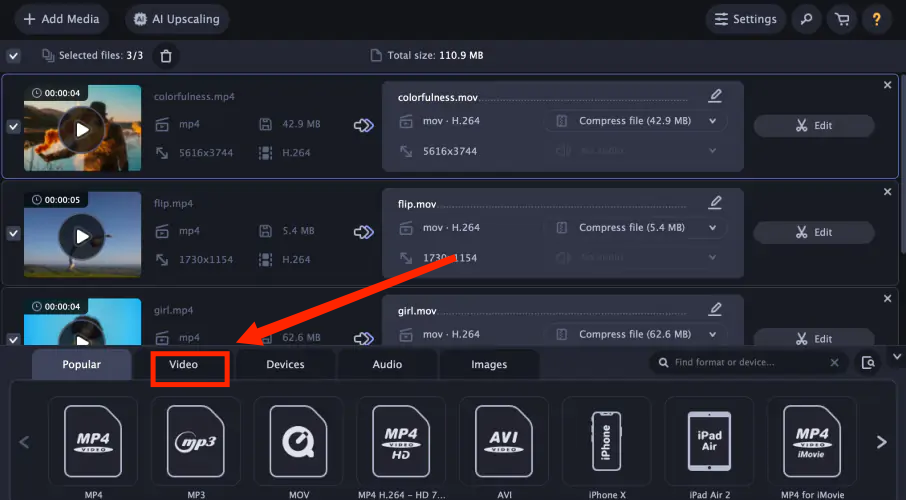
无论选择哪种方法,转换MOV文件为MP4格式都是相对简单的。用户可以根据自己的需求和喜好选择合适的方法。在进行文件转换时,一定要确保文件的安全性,避免上传敏感或私人信息。同时,也要注意保护知识产权,不要随意传播或使用未经授权的内容。希望这些方法能帮助到你,让你在处理多媒体文件时更加得心应手。
推荐阅读:









































































































